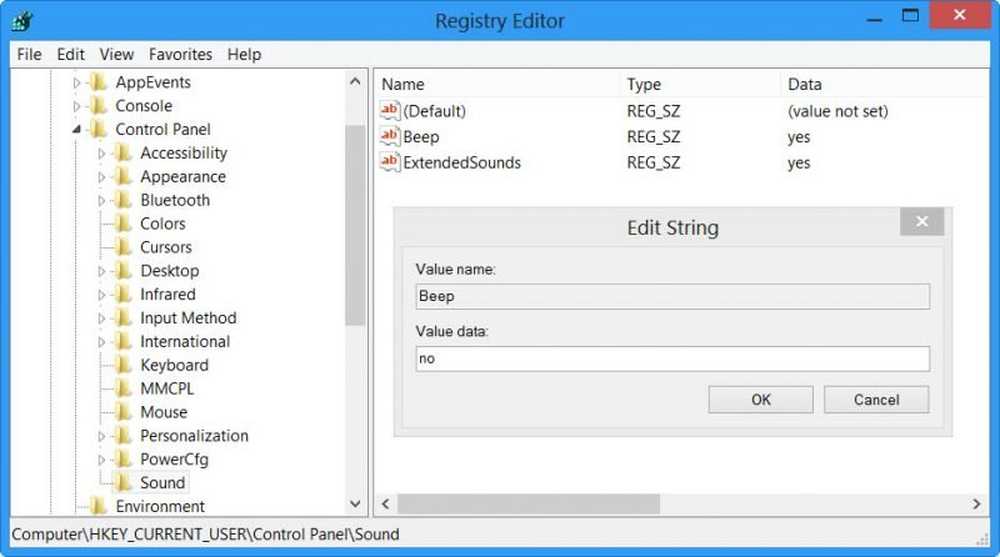Slik deaktiverer du startskjermen i Office 2013


Deaktiver Office 2013 Startup Screen
Hvis du vil deaktivere Start-skjermen i et Office 2013-program, åpner du et nytt dokument, og deretter går du til Fil >> Valg.

Velg Generelt og under Start opp Alternativer, fjern merket "Vis startskjermbildet når dette programmet starter" og klikk deretter OK. Neste gang du starter programmet, vil det vise et tomt dokument.

Tips: Hvis du ikke vil endre denne innstillingen, kan du bruke tastaturet til å komme til et tomt dokument raskere også. Hvis du for eksempel åpner Word 2013, trykker du på Enter to ganger når du ser Splash-skjermen. Dette lukker splash-skjermen og velger den tomme dokumentmalen.